一、準備需要的文件和連接
打開INCA7.0 ,選擇Database→“new”,或者直接點擊圖示紅圈內的快捷按鈕,新建一個數據庫,并可以根據實際項目來進行次工程命名。
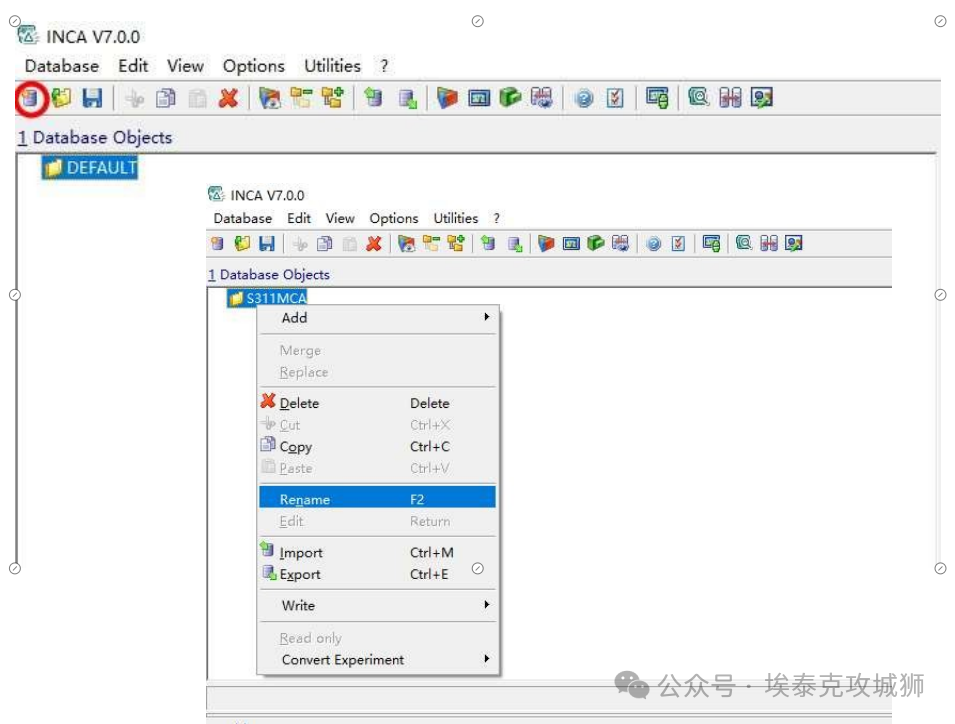
在新建好的DATEBASE上,右鍵選擇ADD,可以分別添加A2L文件、CAN-DB(DBC文件)注:添加A2L時會要求關聯HEX文件。
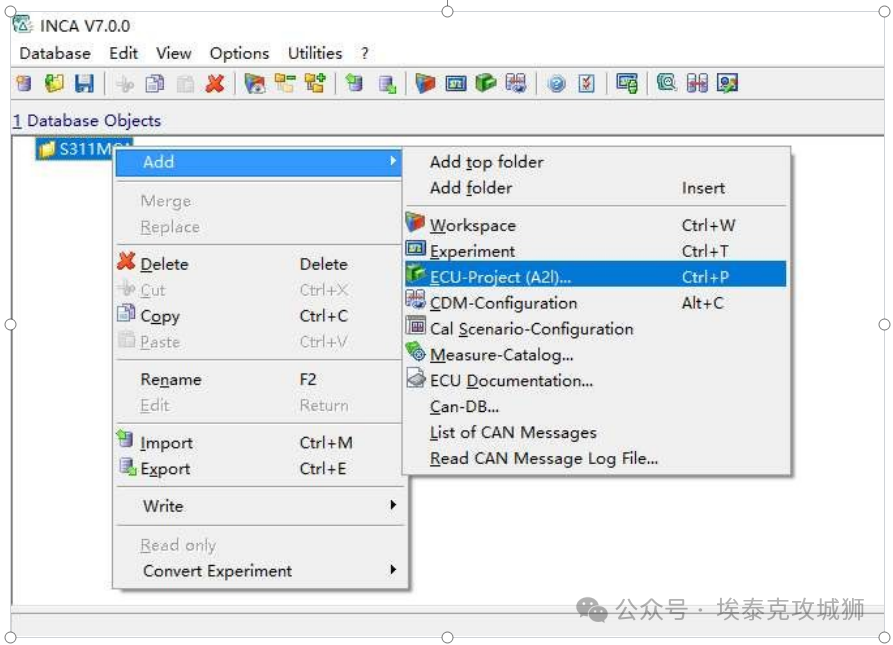
再新建一個WORKSAPCE,然后點擊圖示位置,進行硬件配置。
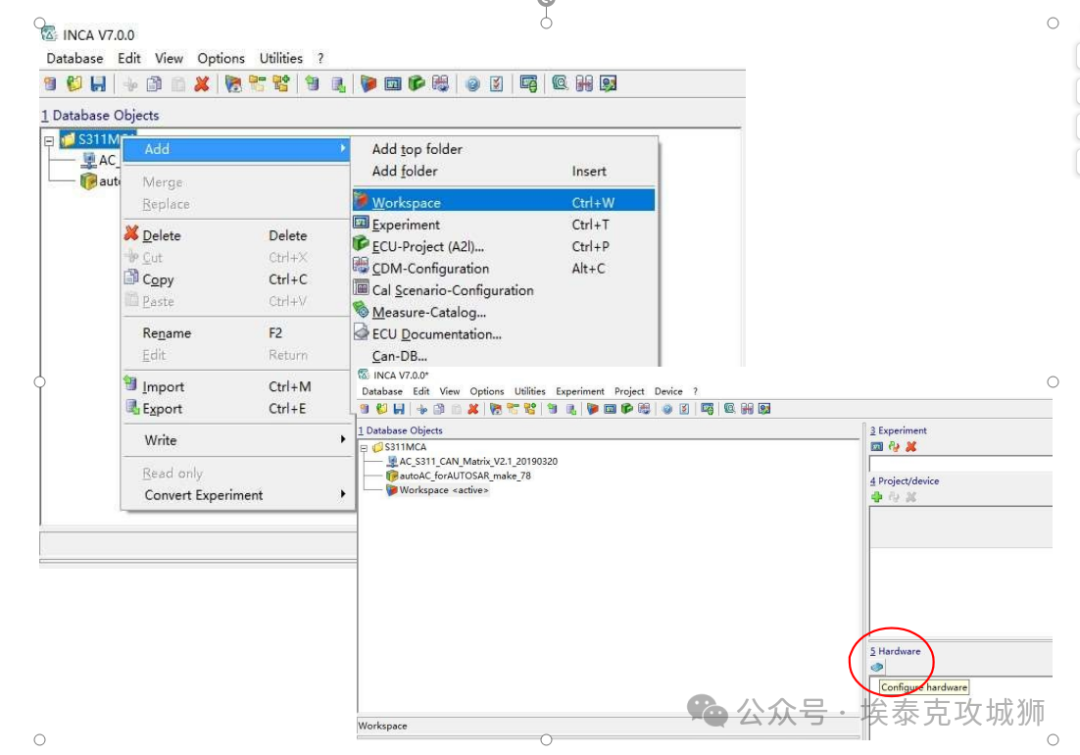
在硬件配置界面,點圖示位置,添加硬件,選擇J2534→CAN→XCP。點選之后會自動要求關聯工程數據,選擇之前已經添加的A2L。
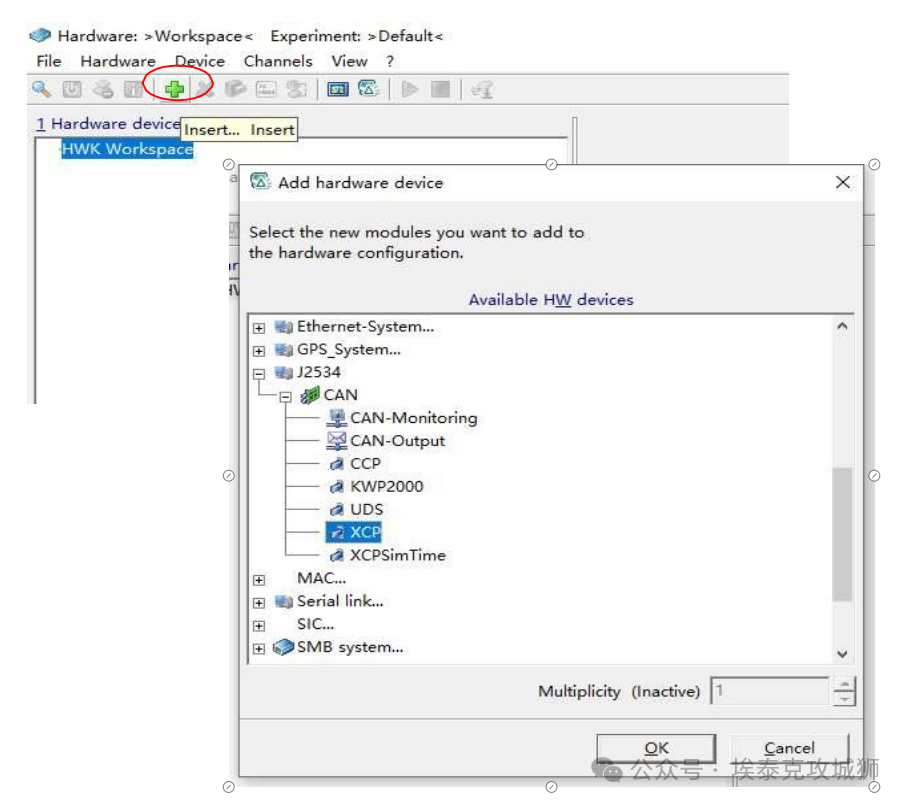
在這個硬件連接workspace下,已經可以看到KVASER硬件下的一路CAN連接,下面已經有了一個XCP通訊,在右側的parameter窗口下,點選seednkey.dll,加載SeedNKeyXcp.dll
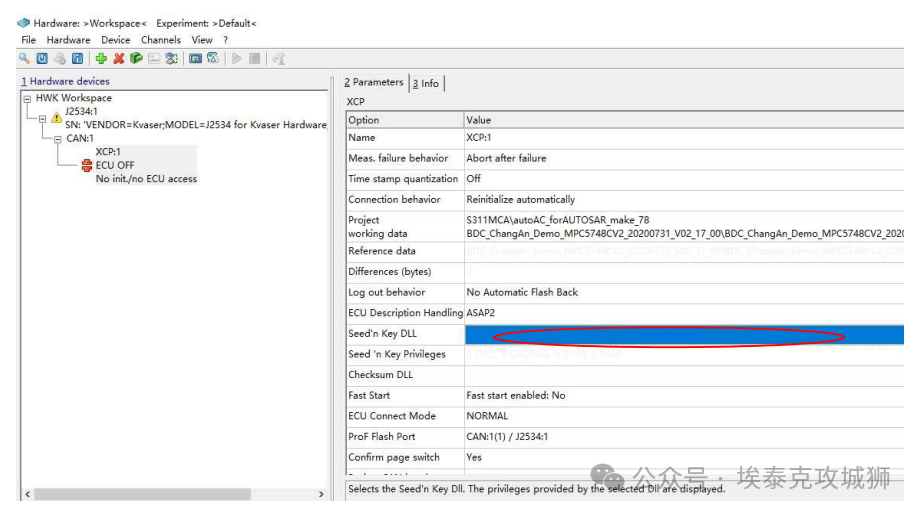
在KVASER硬件下的一路CAN連接,右鍵菜單中選擇Insert,再添加一個CAN-Monitoring(CAN網絡監聽),會自動要求關聯DBC文件,選擇已經加載過的DBC文件。
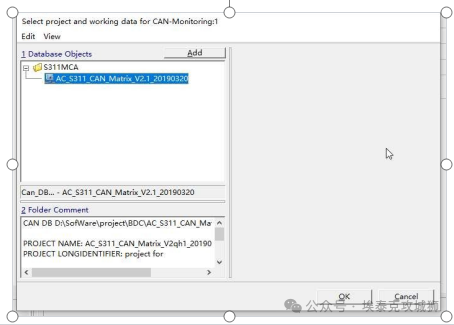
現在連接KVASER硬件至整車OBD診斷接口,在點擊圖示的按鈕initialize Hardware(初始化硬件),就可以和ECU通訊以及CAN網絡監聽了。連接正常時,會顯示綠色的連接圖標。
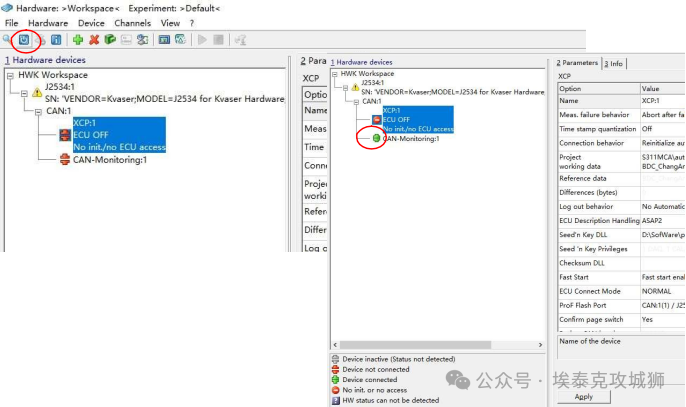
二、拉取標定工程
回到INCA主界面,選中WORKSPACE,點擊圖示右側的START Experiment按鈕,進入標定測試界面。
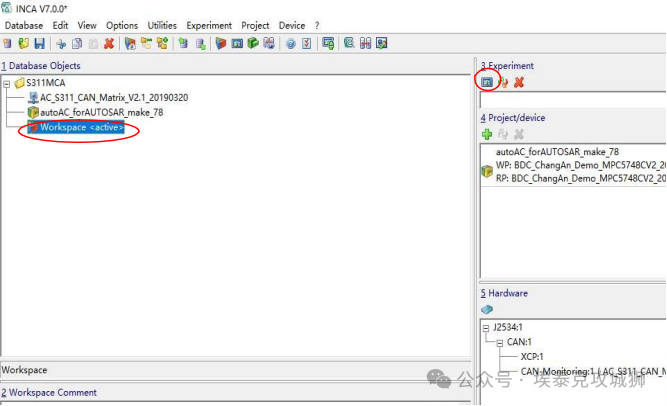
標定主界面,默認了一個layer,這里可以根據不同的需求,建立多個layer。點擊 Display Configutation,進入頁面配置,在顯示Layer上,可以添加新的Layer層,右側可以給layer重命名。
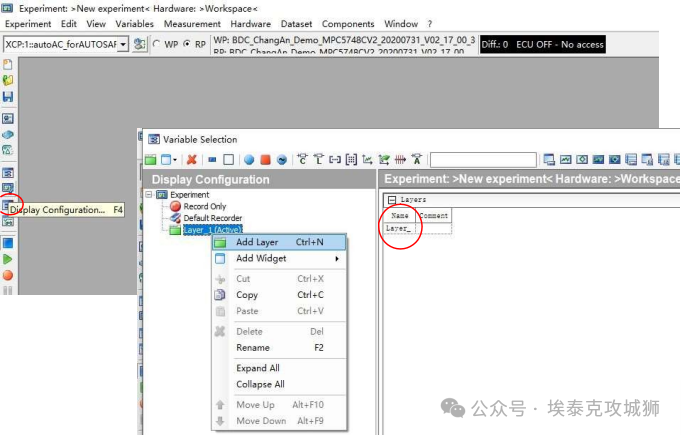
根據標定內容,建立不同的layer。選中某一個layer,它就會變為ACTIVE狀態,然后再點擊variable seletion(變量選擇) 來選擇每一個子界面需要的變量。
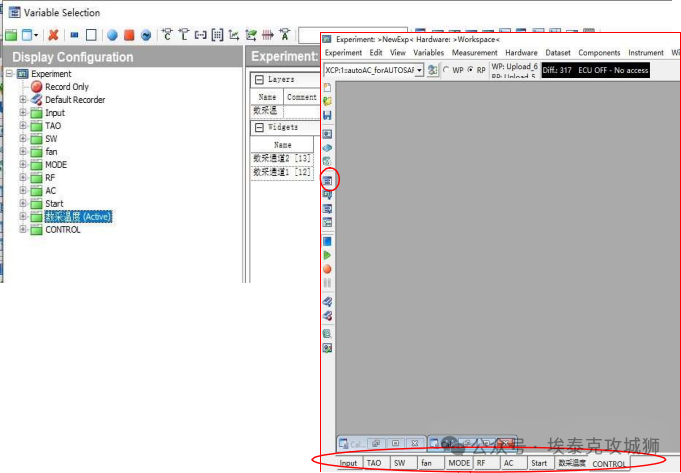
在變量選擇界面,主要是在XCP協議解析的變量和CANDBC中解析的變量中選擇。紅顏色標識的是測量變量,藍色標識的是標定變量。測量變量在右側圖示處勾選,可以選擇 2ms、10ms或100ms的監測頻率,一般選100ms 標定變量沒有監測頻率選項,直接點擊就可以選取(選中后字體會加粗)。
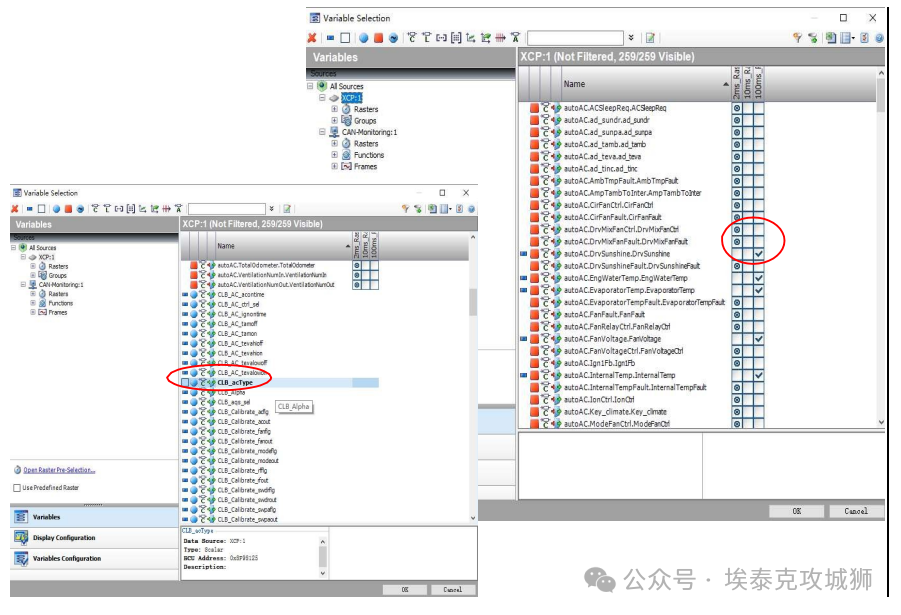
三、數據記錄
設置標定和測量前,先做一下數據記錄的 設置點擊紅圈處按鈕Recorders Configuration,彈出記錄配置界面。這里可以把數據存儲路徑、文件命名方式、數據抬頭、備注等信息進行設置。
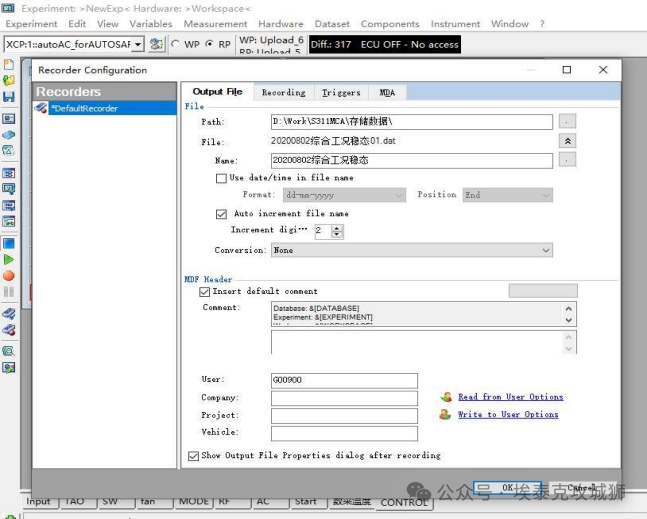
另外一個記錄設置Manage Recorders(紅圈處按鈕),可以針對之前已經拉取的變量信號,進行選擇性記錄。其默認的是對拉取的所有測量變量進行記錄,也可以在拉取的變量信號之外,添加新的信號進行記錄。
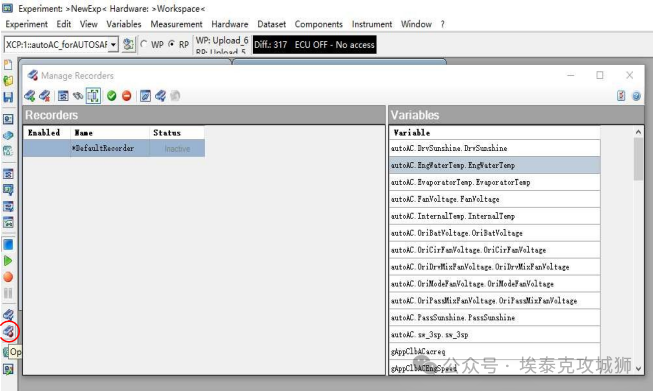
開始標定和測量準備就緒,點擊圖示START Visualization 就可以開始通訊測量了。點擊紅色圓心按鈕START Recording則開始記錄數據。點擊藍色正方形按鈕STOP Measuring, 就會停止測量并提示數據保存.
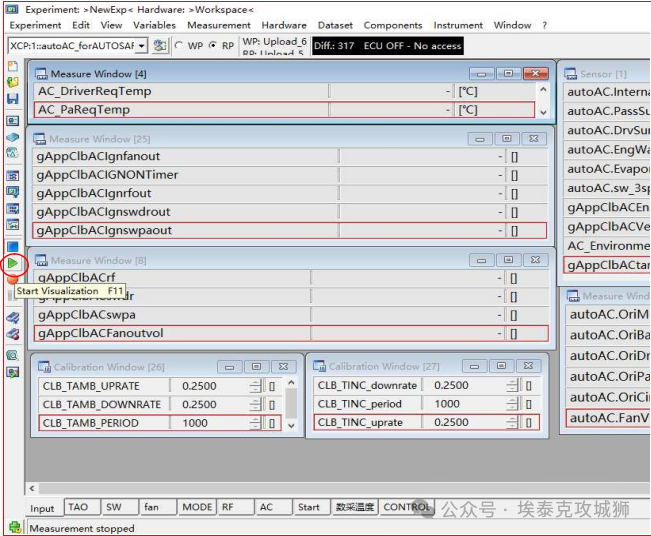
需要進行標定參數修改,要激活WP按鈕(圖示紅圈處),激活后,可以直接在標定變量上進行參數修改,修改后的參數也會直接映射至ECU中的RAM或FLASH,直接生效。標定變量處紅藍色的小箭頭,表示和之前的參數對比是升高還是降低。
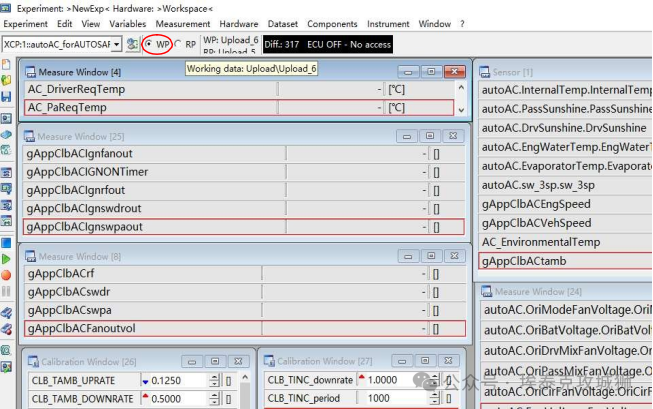
單次標定結束時,需要對標定參數進行保存,如圖所示,選擇 database →Variables→選擇保存的參數文件類型。下一次重新連接并要進行標定時,再按照同樣的路徑,選擇database →Variables→Read all calibrations from file,再導入之前保存的參數。
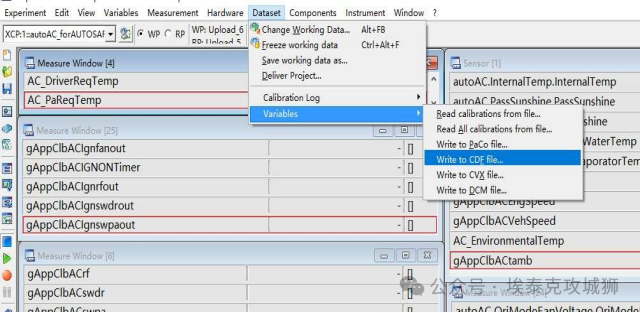
另外開始新的一輪試驗時,標定參數從保存的文件導入后,需要從上位機下載到ECU上選擇Hardware →Manage memory pages,在彈出的界面選擇Download→Do it即可。
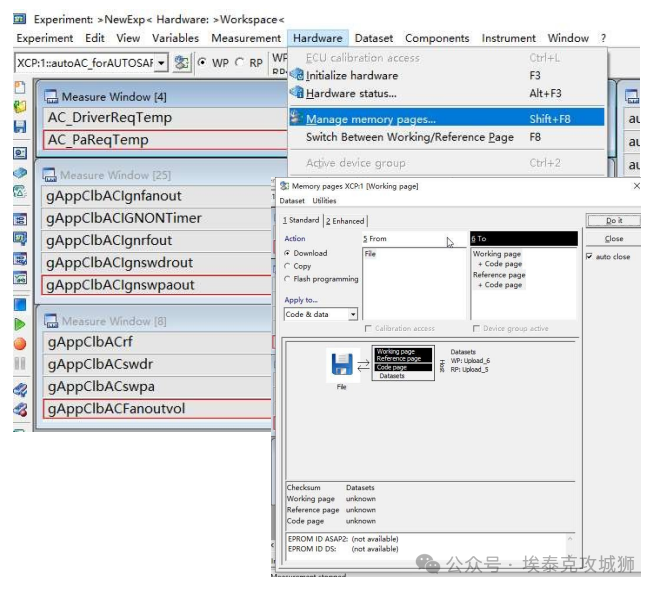
審核編輯:黃飛
-
CAN
+關注
關注
57文章
2717瀏覽量
463377 -
ecu
+關注
關注
14文章
881瀏覽量
54404 -
DBC
+關注
關注
2文章
54瀏覽量
7758
原文標題:INCA標定工程建立
文章出處:【微信號:eng2mot,微信公眾號:汽車ECU開發】歡迎添加關注!文章轉載請注明出處。
發布評論請先 登錄
相關推薦
STM32是否支持CCP協議,能否用INCA/CANaple通過CAN總線的CCP協議進行標定?
INCA與ECU建立正常通信后過一段時間自動斷開與ECU的連接
***協議INCA標定不能進行標定量的修改
基于模型的電機標定方法
TC275,使用INCA標定如何將標定完生成的hex下載到板子上
基于雙口RAM的標定系統的實現
張氏標定法的原理和實現
INCA在新能源車開發中的應用有哪些
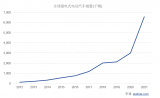
INCA軟件在線標定和詳細配置-基于ES582硬件





 INCA標定工程的創建與實現
INCA標定工程的創建與實現
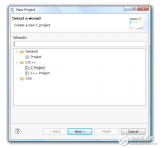
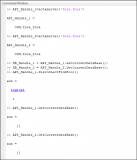











評論